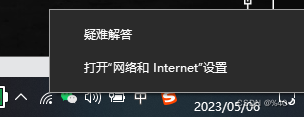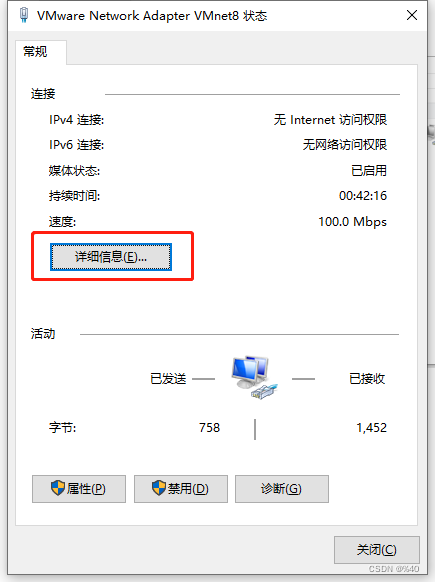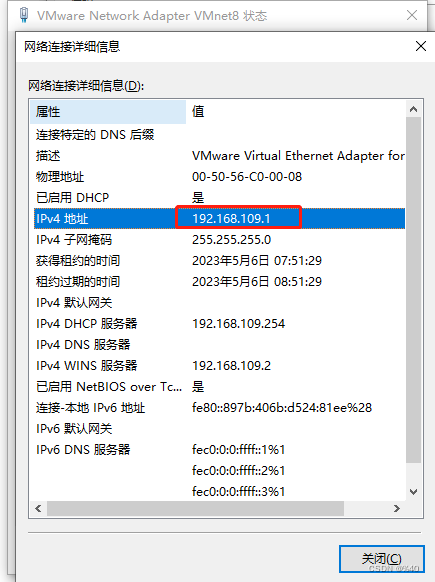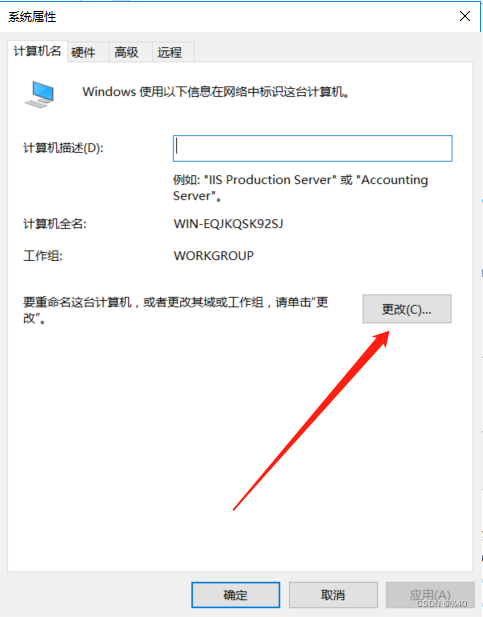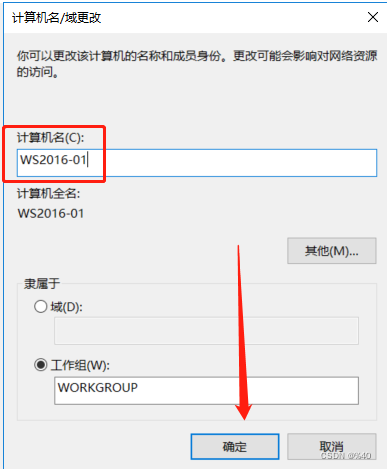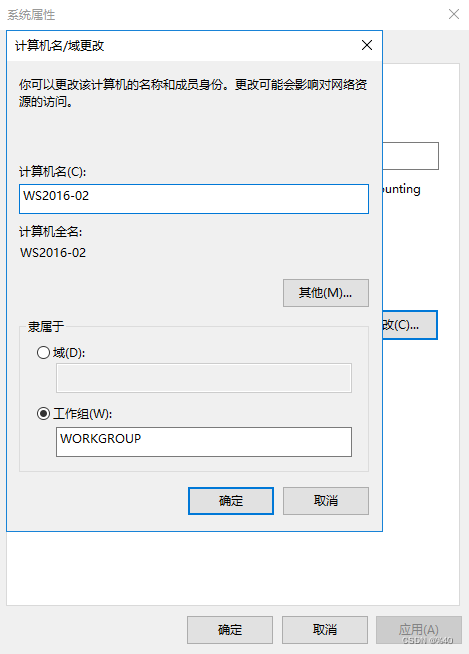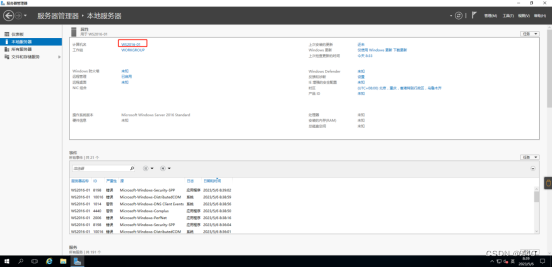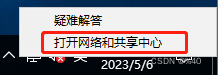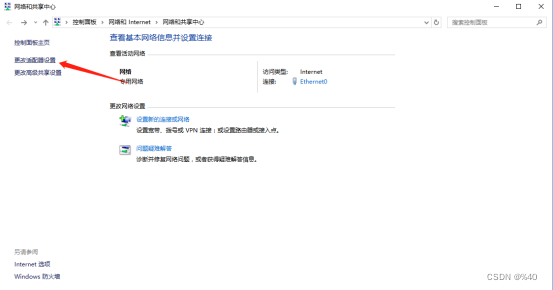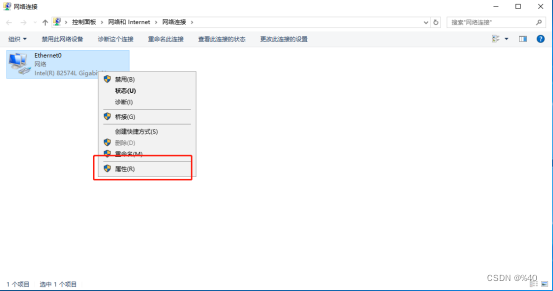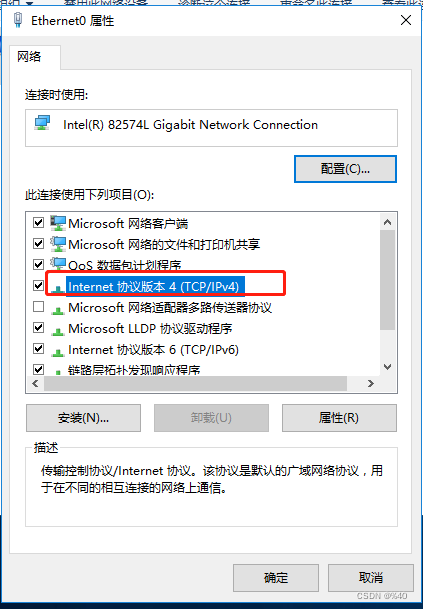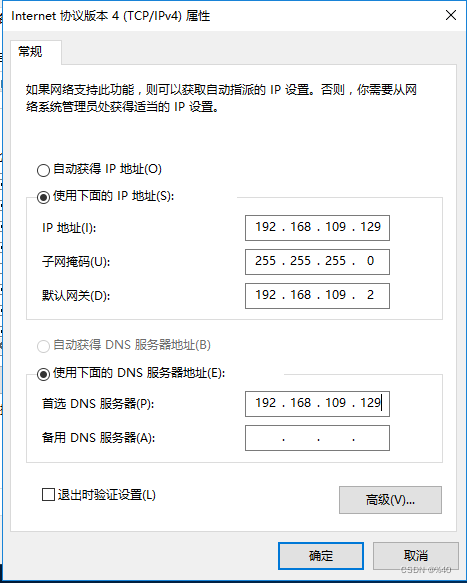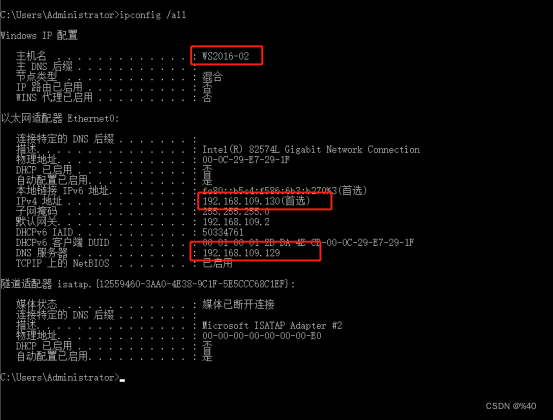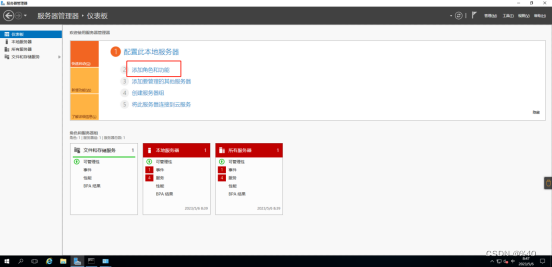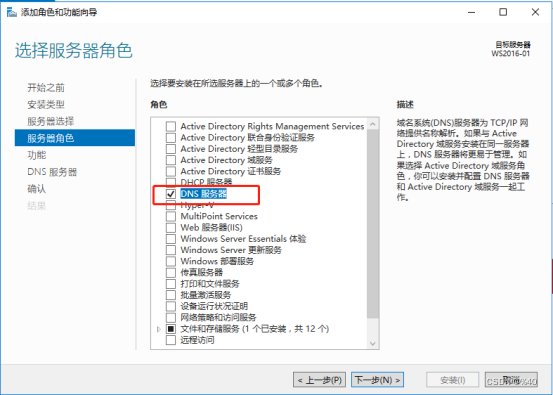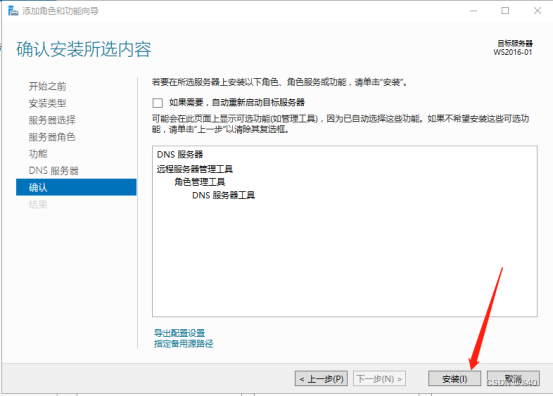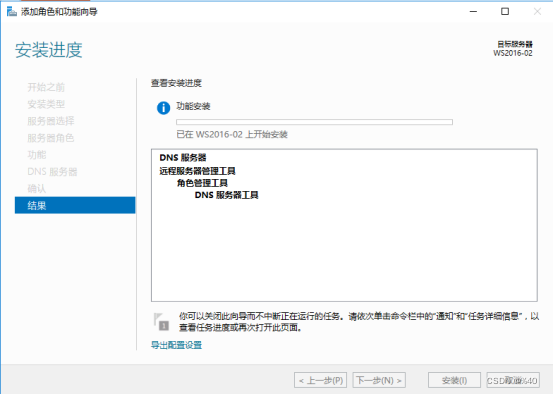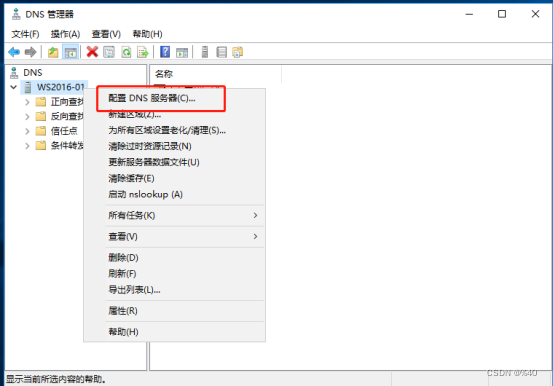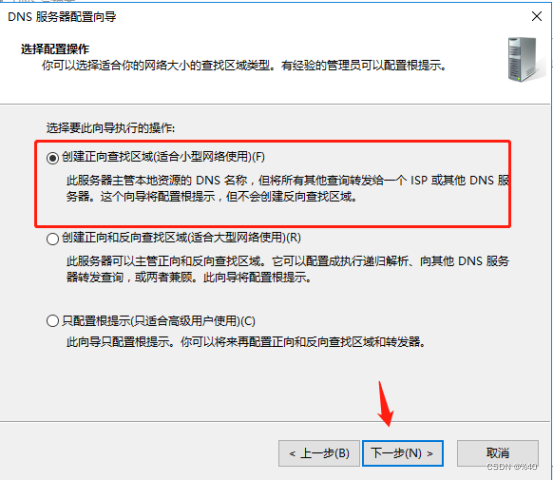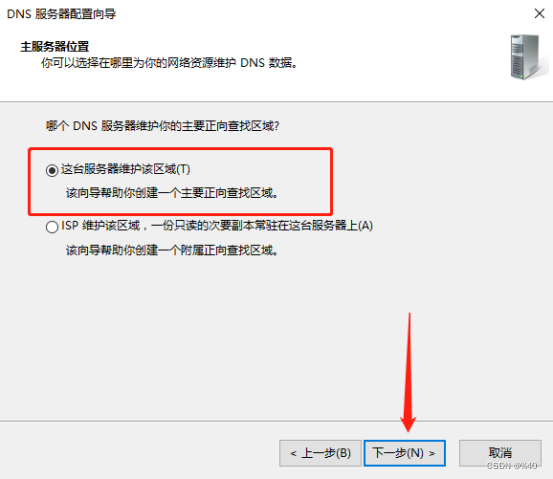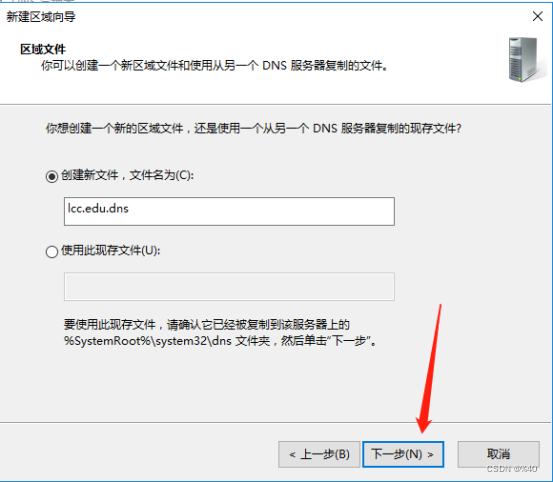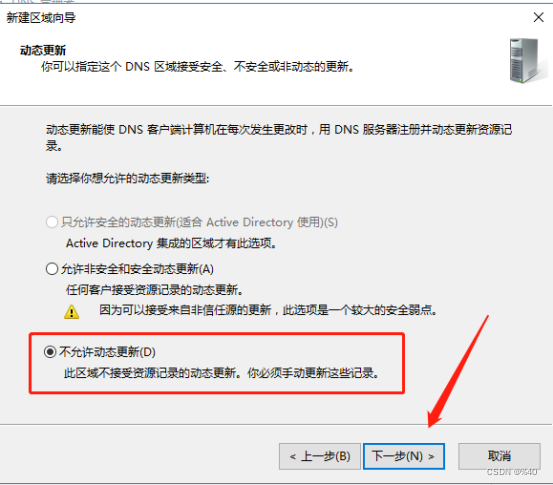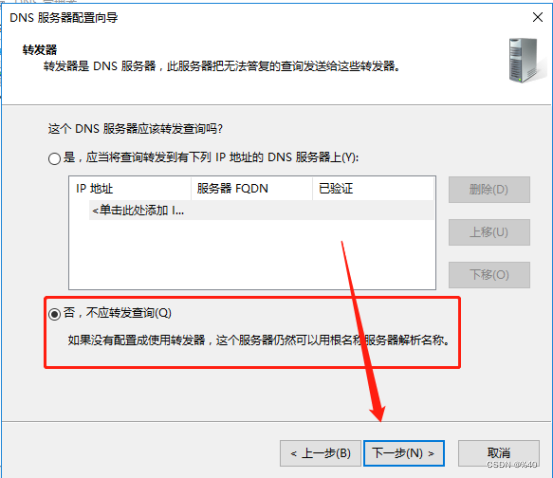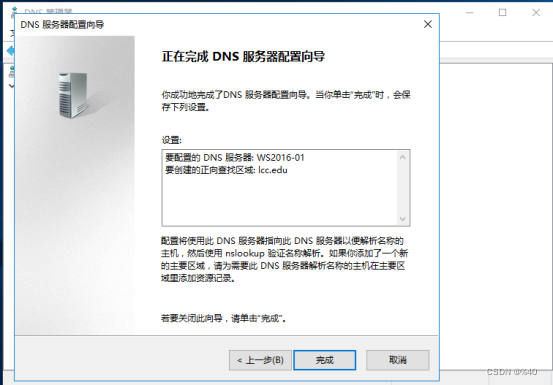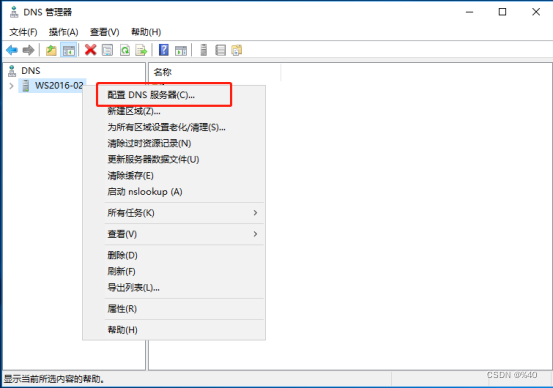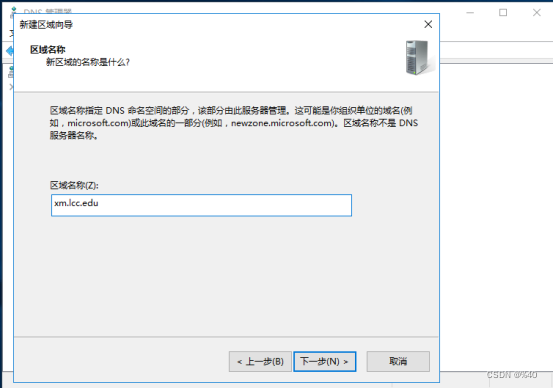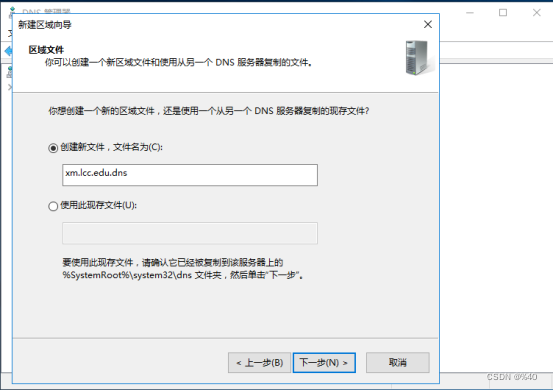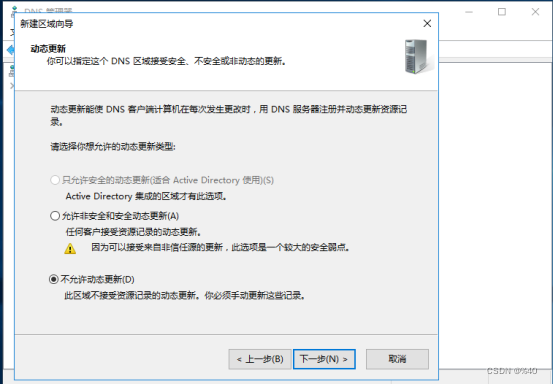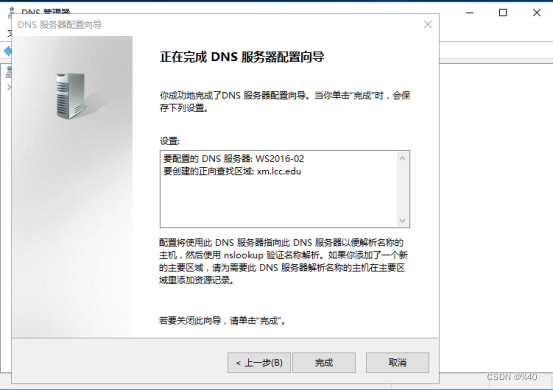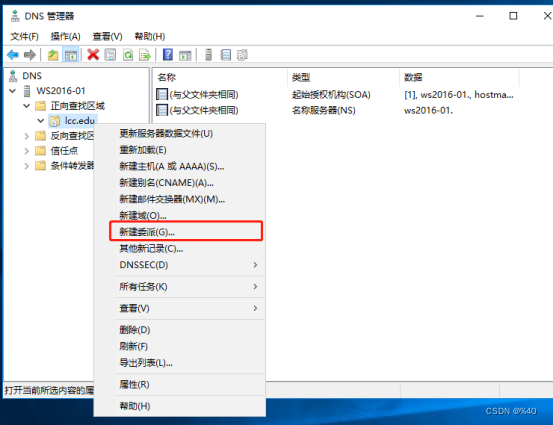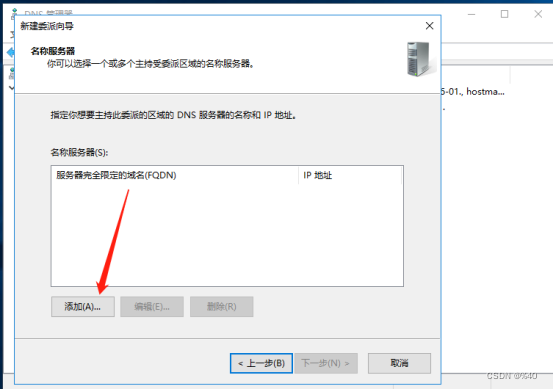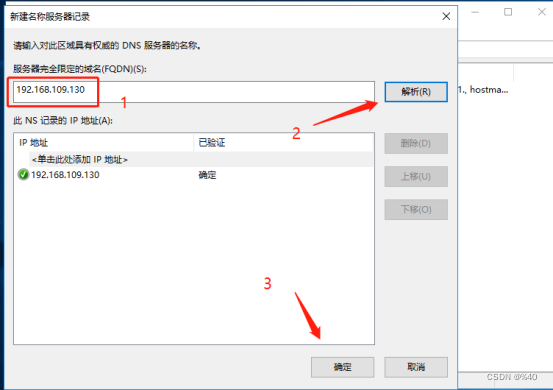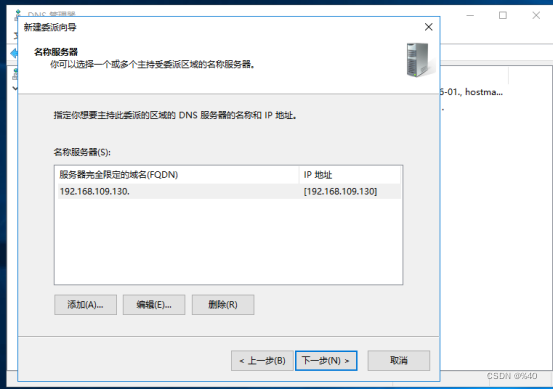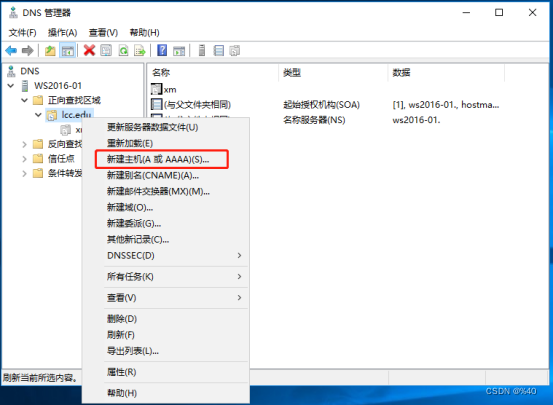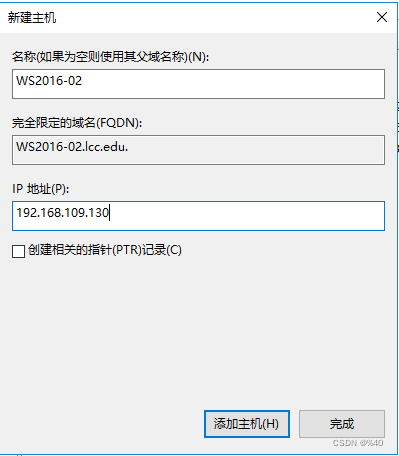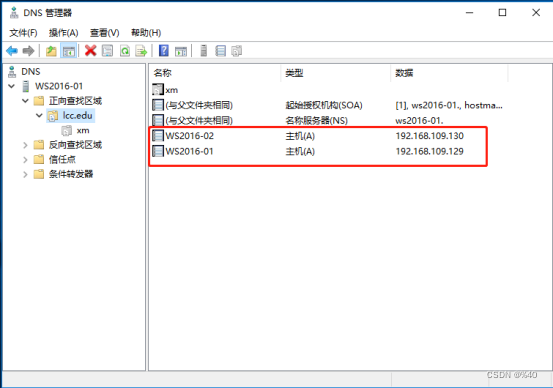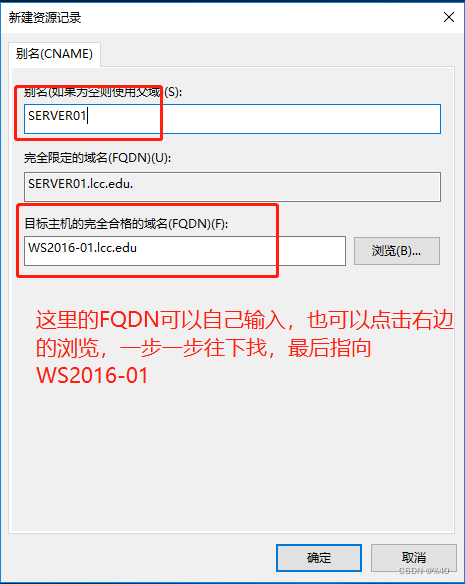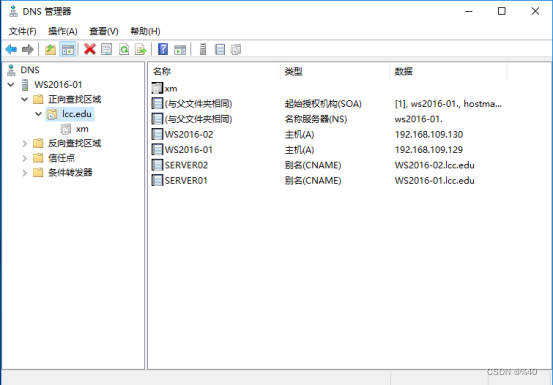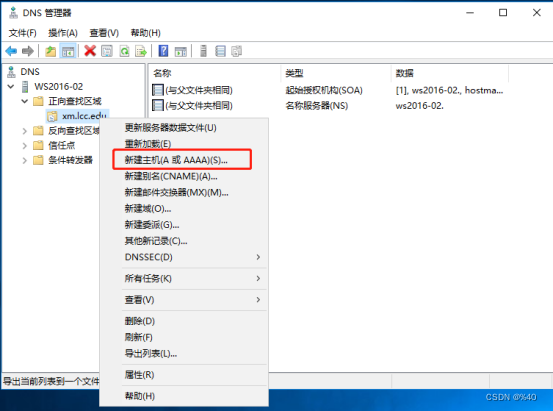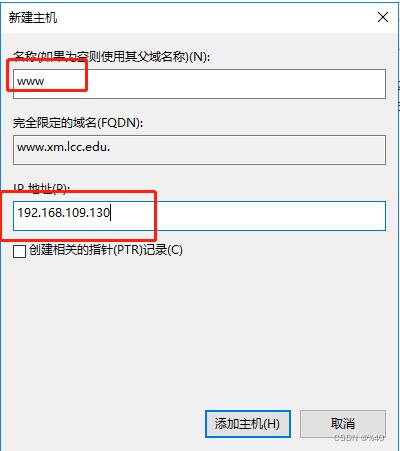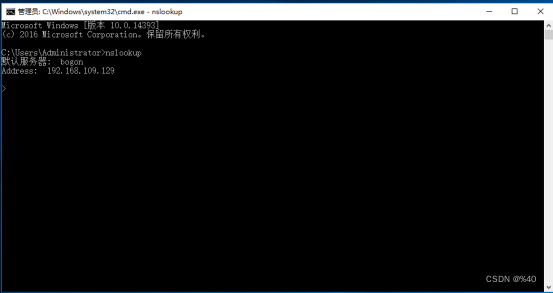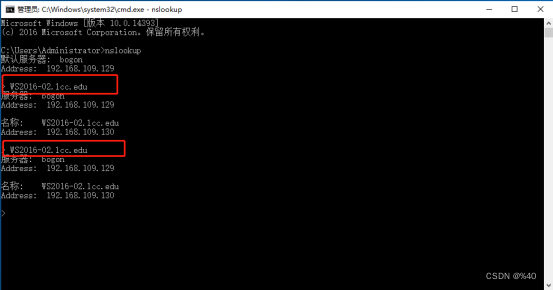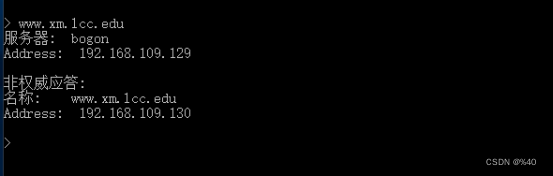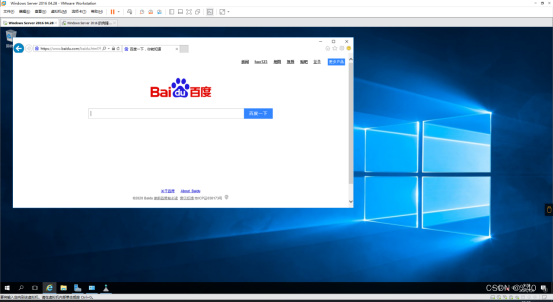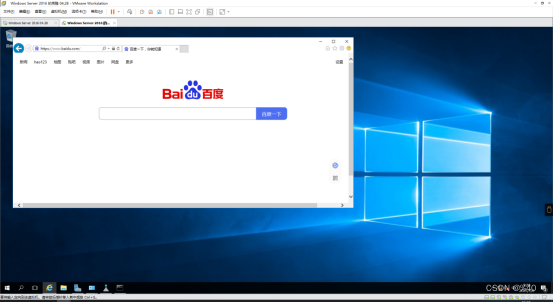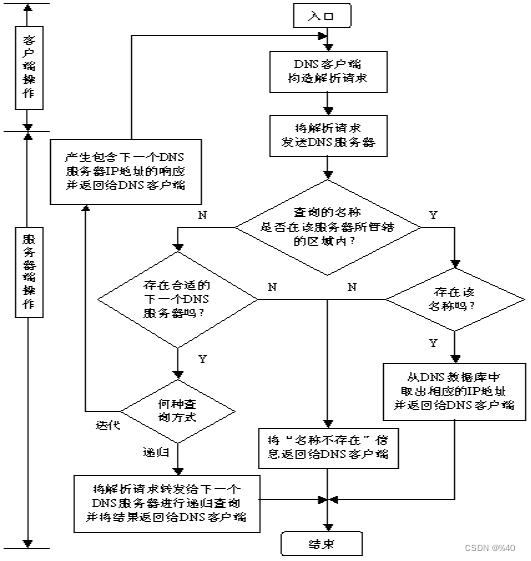Windows Server 2016 DNS服务器的设置 |
您所在的位置:网站首页 › winserver安装教程 › Windows Server 2016 DNS服务器的设置 |
Windows Server 2016 DNS服务器的设置
|
什么是DNS呢? DNS的全称是Domain Name System,在计算机网络中,主机与主机之间的通信主要是通过IP地址进行通信的,但是IP地址对于我们人类来说记忆难度比较大,为了方便记忆,便有了域名系统。DNS服务器的主要工作就是,将这些域名解析为对应的IP地址,这样我们才能够使用域名去访问各个网站。 今天的实验内容: 准备两台Windows Server 2016(名称分别为WS2016-01和WS2016-02)。WS2016-01的网卡DNS地址设置为自己,WS2016-02的网卡DNS地址设置为WS2016-01的地址 在WS2016-01服务器上,安装DNS,为内部域lcc.edu提供解析;在WS2016-02服务器上,安装DNS,为内部域xm.lcc.edu提供解析,且在WS2016-01上新建委派,将xm.lcc.edu的解析委派给WS2016-02;在WS2016-01上新建A记录,分别指向两台服务器的计算机名称及对应的IP地址;在WS2016-01上新建CName记录,分别指向上面的A记录,CName的具体名称自己取名;在WS2016-02上新建A记录; WS2016-02的地址 www.xm.lcc.edu在WS2016-02上通过nslookup对以上DNS记录进行解析,记录并分析解析结果;验证WS2016-01和02是否可以上网,为什么?目录 1.准备工作: 2.新建A记录 3.新建CNAme记录 4.在WS2016-02上新建A记录 5.验证 6.上网验证 1.准备工作:准备两台虚拟机,不需要安装域控服务 首先将两台虚拟机都设置为NAT模式
右击自己电脑的网络,选择打开网络设置--更改适配器选项
保证自己的vmnet8是启用的状态
同时双击vmnet8,查看一下vmnet8的网段
可以看到vmnet8的网段是192.168.109.0/24
打开两台虚拟机,分别将名字修改为WS2016-01和WS2016-02 服务器管理器--本地服务器--计算机名称
点击确定之后会提示重启 按照同样的方法将另外一台虚拟机改为WS2016-02
更改成功 接下来修改IP地址 在虚拟机中按住win+R,输入cmd敲回车,打开命令行界面,输入ipconfig敲回车,看一下网关地址
右击右下角的网络,打开网络和共享中心--更改适配器设置
右击网卡选择属性
双击Internet4
修改内容如下
WS2016-02的IP地址修改如下
可以在命令行界面使用ipconfig /all命令查看配置是否成功
基础配置完成 1&2.安装DNS及委派 服务器管理器--添加角色和功能,一直下一步,直至这里,勾选上DNS服务器,然后一直点击下一步
WS2016-02上面也是同样的方法安装DNS服务器
安装完成之后,在WS2016-01上面,打开服务器管理器--工具--DNS
右击WS2016-01,选择配置DNS服务器
按照同样的方法,在WS2016-02上配置DNS服务器
WS2016-01的域名是lcc.edu,WS2016-02的域名则为xm.lcc.edu
返回WS2016-01,设置DNS委派 在WS2016-01的DNS管理器中,右击lcc.edu,选择新建委派
在WS2016-01的DNS管理器中,右击lcc.edu,选择新建主机
填入WS2016-01及它的IP地址
按照同样的方法为WS2016-02创建主机解析
在区域中我们可以看到新建的两个主机解析
右击lcc.edu,选择新建别名
这里我为WS2016-01取的别名SERVER01,那么WS2016-02就是SERVER02
按照同样的方法设置WS2016-02
完成后同样可以在区域中看到别名记录
打开WS2016-02的DNS管理器,右击xm.lcc.edu,选择新建主机
在WS2016-02上,按住win+r输入cmd,打开命令行界面 输入nslookup,然后敲回车
首先是两个主机解析,可以正常解析
其次是别名解析,也可以正常解析
最后是www.xm.lcc.edu,也可以正常解析
两台虚拟机的话也是可以正常上网的
解析www.baidu.com的过程: ① 检查本机的hosts配置文件里面有没有这个域名的映射。(在ws2016-02中是没有这个域名的映射的,所以要接着走向下一步) ② 查看系统中是否有相应的缓存(在系统中也没有缓存,继续走向下一步) ③ 向本地dns服务器请求域名解析,如果本地dns服务器有域名和ip的相关记录则返回结果。(本地的DNS服务器,也就是WS2016-01中,没有www.baidu.com的记录,继续走向下一步) ④ 本地dns服务器向根域进行迭代查询 ⑤ 本地dns服务器向.com域服务器发起查询 ⑥ 本地dns服务器向baidu.com域服务器发起查询 附DNS解析流程图
|
【本文地址】
今日新闻 |
推荐新闻 |